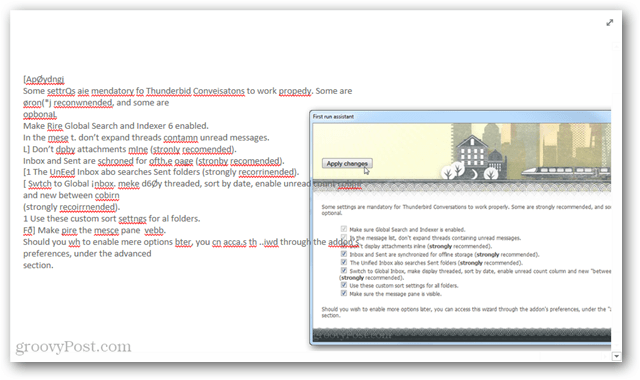Hur man fångar text i bilder med OneNote 2013
Microsoft Office Onenote 2013 Tidsparare / / March 17, 2020
Microsoft OneNote är en enda butik för många kontorsbehov, och du kan lägga till text-OCR (optiskt teckenigenkänning) till den listan genom att följa den här groovy guide.
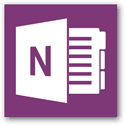 Visste du att OneNote har en inbyggd funktion för att fästa text från foton? När du laddar upp bilder till en tjänst som Google Docs, webbservern använder OCR-teknik att läsa texten i bilden och konvertera den till digital typ. Den här processen fungerar på samma sätt i OneNote och kräver inte att du laddar upp dina (kanske känsliga) data till en tredjeparts webbserver.
Visste du att OneNote har en inbyggd funktion för att fästa text från foton? När du laddar upp bilder till en tjänst som Google Docs, webbservern använder OCR-teknik att läsa texten i bilden och konvertera den till digital typ. Den här processen fungerar på samma sätt i OneNote och kräver inte att du laddar upp dina (kanske känsliga) data till en tredjeparts webbserver.
Det första steget är att placera bilden du vill skanna text från i din OneNote 2013-arbetsbok. Du kan göra detta genom att klistra in bilden i eller genom att välja den genom Infoga> Bilder knapp från bandet.
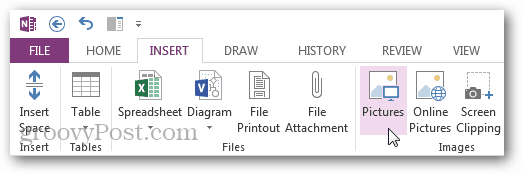
Nu med ett foto i OneNote, högerklickar du bara på bilden och väljer ”Kopiera T från snabbmenynext från bilden. ”
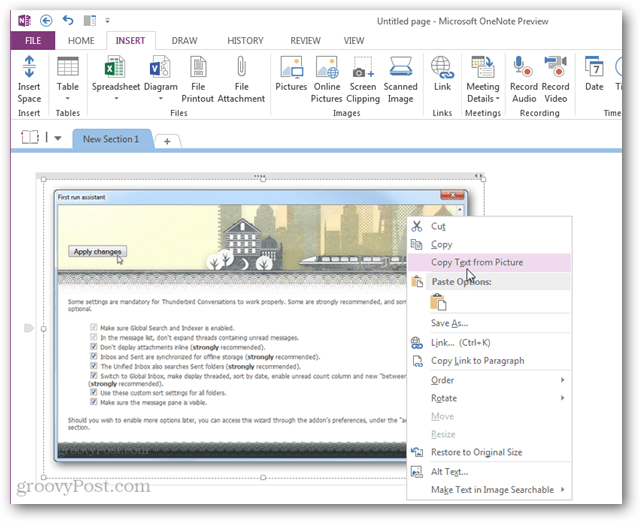
OneNote tar omedelbart all text från bilden och klistrar sedan in den i ett gigantiskt textblock. Därifrån kan du kopiera texten och klistra in den var du vill.
Observera att OneNotes OCR-kapacitet inte är 100% korrekt, men du kan öka noggrannheten genom att dra text från högupplösta bilder av hög kvalitet.